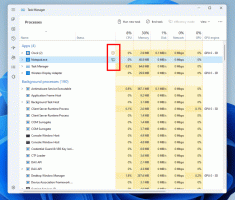Ātrās piekļuves rīkjoslas pogu dublēšana operētājsistēmā Windows 10
Operētājsistēmā Windows 10 ir lentes lietotāja saskarne pārlūkprogrammā File Explorer ar ātrās piekļuves rīkjoslu augšpusē. Vakar mēs redzējām, kā to var pielāgot, izmantojot rakstā aprakstītos trikus Kā pievienot jebkuru lentes komandu ātrās piekļuves rīkjoslai operētājsistēmā Windows 10. Pieņemsim, ka kādu dienu atkārtoti instalējat sistēmu Windows 10 vai pārejat uz citu datoru ar operētājsistēmu Windows 10, jūs nevēlaties zaudēt visus iestatījumus un sākt no jauna. Šodien es vēlos pastāstīt, kā varat dublēt un atjaunot ātrās piekļuves rīkjoslas pogas un iestatījumus un vēlāk tos lietot savā pašreizējā datorā vai jebkurā citā datorā.
Reklāma
Lūk, kā mana ātrās piekļuves rīkjosla izskatās operētājsistēmā Windows 10:
 Tā kā esmu veltījis laiku, lai to pielāgotu, es noteikti nevēlos zaudēt pielāgotās komandas un to secību.
Tā kā esmu veltījis laiku, lai to pielāgotu, es noteikti nevēlos zaudēt pielāgotās komandas un to secību.
Tātad, šeit ir risinājums.
Kā dublēt ātrās piekļuves rīkjoslas pogas operētājsistēmā Windows 10
Uz dublējiet savas ātrās piekļuves rīkjoslas pogas operētājsistēmā Windows 10, jums ir jāizmanto reģistra redaktors.
- Atveriet reģistra redaktoru. Ja neesat pazīstams ar reģistra redaktoru, sekojiet mūsu detalizētajai apmācībai.
- Pārejiet uz šo taustiņu:
HKEY_CURRENT_USER\Software\Microsoft\Windows\CurrentVersion\Explorer\Ribbon
Padoms: jūs varat ar vienu klikšķi piekļūstiet vajadzīgajai reģistra atslēgai.

- Ar peles labo pogu noklikšķiniet uz pogas "Lente" kreisajā pusē un izvēlieties "eksportēt".

- Ekrānā parādīsies dialoglodziņš Eksportēt reģistra failu. Izvēlieties vajadzīgo vietu, kur vēlaties saglabāt ātrās piekļuves rīkjoslas iestatījumus:

Tieši tā! Tagad, lai atjaunotu ātrās piekļuves rīkjoslas iestatījumus tajā pašā datorā vai jaunā Windows 10 instalācijā, vienkārši aizveriet visus File Explorer logus un veiciet dubultklikšķi uz izveidotā faila. Nākamajā reizē, kad atvērsit File Explorer, ātrās piekļuves rīkjosla tiks atjaunota! Tas pats to var izdarīt operētājsistēmās Windows 8.1 un Windows 8.